
INHOUDSOPGAWE:
- Outeur John Day [email protected].
- Public 2024-01-30 07:25.
- Laas verander 2025-01-23 12:53.

Dit is nog 'n gebruikersvriendelike handleiding vir die maak van 'n baie eenvoudige IR -afstandsbediener met 'n Arduino- en IR -ontvanger. Hierdie handleiding dek alles, van die opstel van die sagteware tot die gebruik van die IR -ontvanger en die dekodering van die seine. Hierdie seine kan later gebruik word vir verskeie projekte, insluitend IR -afstandsbedieningsrobot, tuisautomatisering en soortgelyke IR -beheerde projekte.
As u van robotika hou en alles van die begin af wil leer, kyk dan na hierdie e-kursus.
Stap 1: Versamel materiaal


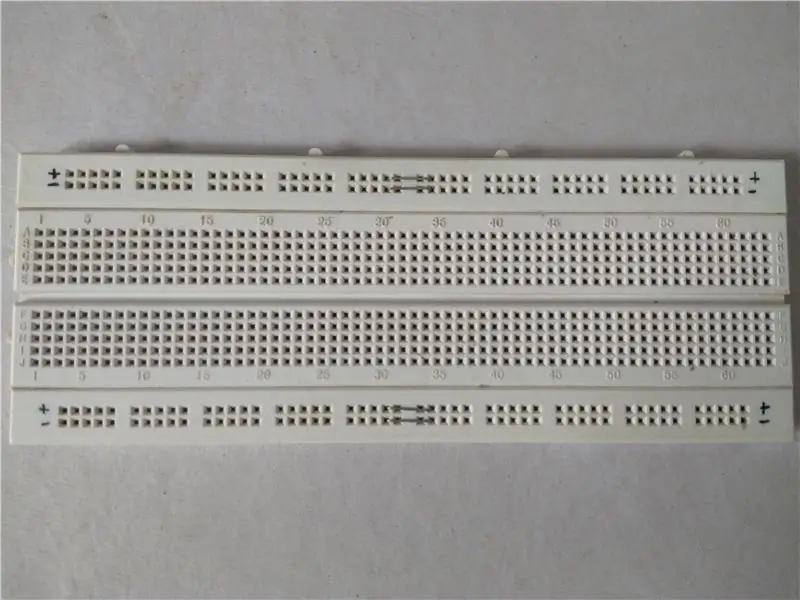

- Arduino (ek sal UNO gebruik). Skakel vir USLink vir Europa
- IR -ontvanger (1838 hier gebruik) Skakel vir USLink vir Europa
- Broodbord. Skakel vir USLink vir Europa
- Drade. Skakel vir USLink vir Europa
- Arduino IDE.
Al die komponente kan by UTsource.net gekoop word
Stap 2: Maak verbindings


Kyk eers na die PinOut -diagram van die IR -ontvanger wat u het. IR -ontvangers het 3 penne, +ve, GND en Out. Maak seker dat u hierdie penne ken voordat u 'n ontvangs gebruik. As dit onbehoorlik gekoppel is, werk die opstelling nie en sal u dit moeilik vind om dit uit te vind.
Maak die volgende verbindings:-
1. Koppel +ve pin van ontvanger aan 3.3v Arduino.
2. GND -pen van ontvanger na GND van Arduino.
3. Uitpen van ontvanger na Digitale pen 2 van Arduino.
verbind die arduino -bord met die rekenaar, aangesien ons die kode moet oplaai en die IR -pulse moet monitor.
Stap 3: Die opstel van die IDE
Om IR -toepassings te gebruik, moet u eers 'n IR -biblioteek by u IDE voeg, anders werk ons program nie.
Laai die IR -biblioteek af.
Pak die afgelaaide lêer uit.
Kopieer die uitgepakte vouer.
Gaan >> C -skyf >> Programme lêers (x86) >> Arduino >> biblioteke.
Plak die vouer in biblioteke.
IDE is gereed om met ons kode te werk.
Stap 4: Laai kode en toets op
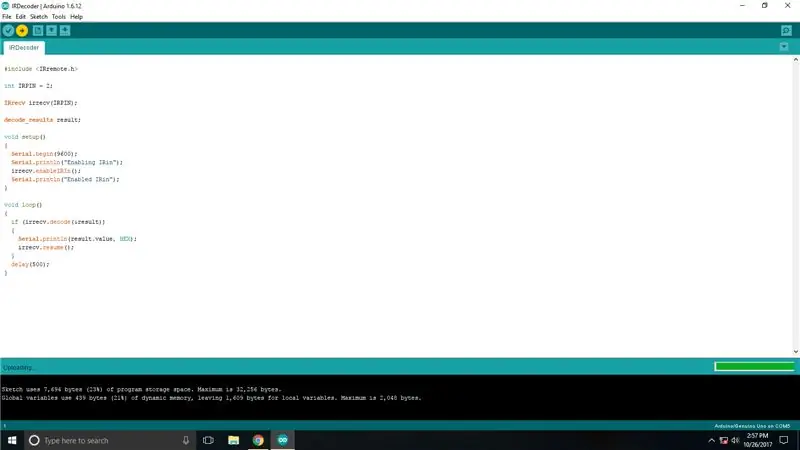
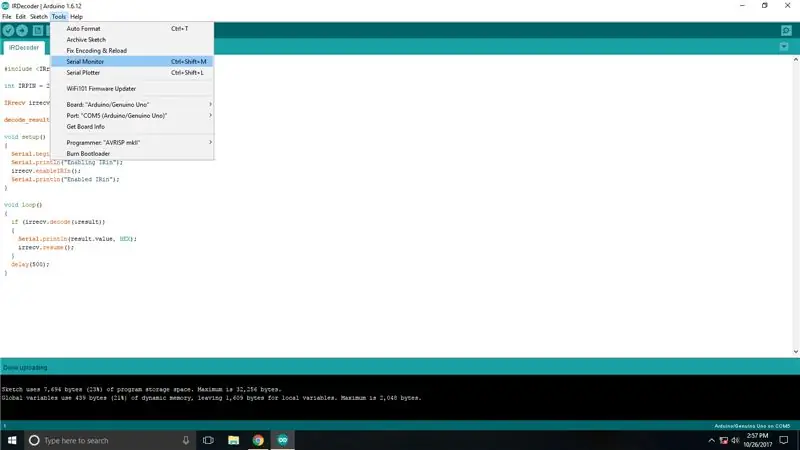

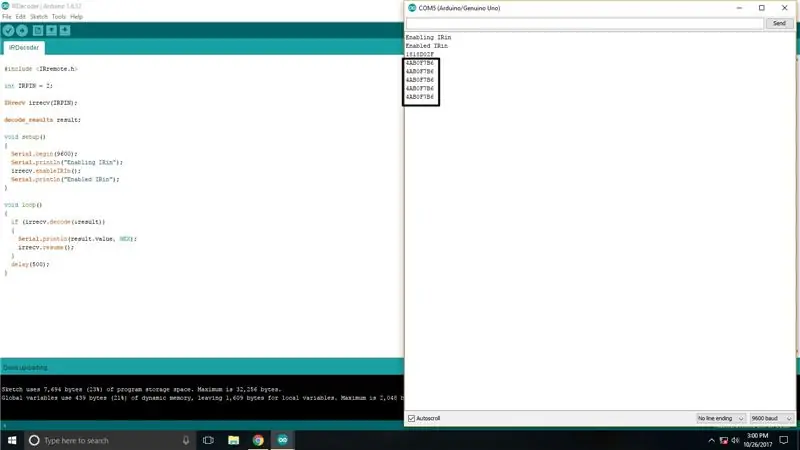
Laai die kode wat ek verskaf het, af en laai dit op na Arduino Board.
Sodra die kode opgelaai is, gaan na die gereedskap en kies die seriële monitor.
Die ardunio moet herlaai/rus en u is gereed om die kodes van u afstandbeheer te versamel. Wys die afstandsbediening net na die IR -ontvanger en druk op die knoppie waarmee u die sein moet dekodeer. 'N Heksadesimale waarde sal op die skerm verskyn; dit is die IR -kodes wat u moet oplet, wat nodig sal wees vir toekomstige projekte met IR -afstandsbediening.
Aanbeveel:
Neem wonderlike foto's met 'n iPhone: 9 stappe (met foto's)

Neem wonderlike foto's met 'n iPhone: die meeste van ons dra deesdae 'n slimfoon oral, daarom is dit belangrik om te weet hoe u u slimfoonkamera kan gebruik om fantastiese foto's te neem! Ek het net 'n paar jaar 'n slimfoon gehad, en ek hou daarvan om 'n ordentlike kamera te hê om dinge te dokumenteer wat ek
Howto: Raspberry PI 4 Headless (VNC) installeer met Rpi-imager en foto's: 7 stappe (met foto's)

Howto: Raspberry PI 4 Headless (VNC) installeer met Rpi-imager en foto's: ek is van plan om hierdie Rapsberry PI te gebruik in 'n klomp prettige projekte in my blog. Kyk gerus daarna. Ek wou weer my Raspberry PI gebruik, maar ek het nie 'n sleutelbord of muis op my nuwe plek gehad nie. Dit was 'n rukkie sedert ek 'n Framboos opgestel het
Hoe om 'n hommeltuig te maak met Arduino UNO - Maak 'n quadcopter met behulp van mikrokontroller: 8 stappe (met foto's)

Hoe om 'n hommeltuig te maak met Arduino UNO | Maak 'n quadcopter met behulp van mikrobeheerder: inleiding Besoek my Youtube -kanaal 'n Drone is 'n baie duur apparaat (produk) om te koop. In hierdie pos gaan ek bespreek hoe ek dit goedkoop kan maak ?? En hoe kan u u eie goedkoop maak teen goedkoop pryse … In Indië is al die materiale (motors, ESC's
DIY slim weegskaal met wekker (met Wi-Fi, ESP8266, Arduino IDE en Adafruit.io): 10 stappe (met foto's)

DIY Smart Scale With Alarm Clock (met Wi-Fi, ESP8266, Arduino IDE en Adafruit.io): In my vorige projek het ek 'n slim badkamerskaal met Wi-Fi ontwikkel. Dit kan die gebruiker se gewig meet, plaaslik vertoon en dit na die wolk stuur. U kan meer inligting hieroor kry op die onderstaande skakel: https: //www.instructables.com/id/Wi-Fi-Smart-Scale-wi
Hoe om 'n rekenaar met maklike stappe en foto's uitmekaar te haal: 13 stappe (met foto's)

Hoe om 'n rekenaar uitmekaar te haal met eenvoudige stappe en foto's: dit is 'n instruksie oor hoe om 'n rekenaar uitmekaar te haal. Die meeste basiese komponente is modulêr en kan maklik verwyder word. Dit is egter belangrik dat u daaroor georganiseerd is. Dit sal u verhinder om onderdele te verloor, en ook om die montering weer
